activity_main.xml
在res/layout文件中,放置一个TextView控件用于显示购物商城界面的标题,放置一个ListView控件用于显示购物商场界面的列表
<?xml version="1.0" encoding="utf-8"?>
<LinearLayout
xmlns:android="http://schemas.android.com/apk/res/android"
xmlns:app="http://schemas.android.com/apk/res-auto"
xmlns:tools="http://schemas.android.com/tools"
android:layout_width="match_parent"
android:layout_height="match_parent"
tools:context=".MainActivity"
android:orientation="vertical">
<TextView
android:layout_width="match_parent"
android:layout_height="45dp"
android:text="购物商城"
android:textSize="18sp"
android:textColor="#FFFFFF"
android:background="#FF8F03"
android:gravity="center"/>
<ListView
android:id="@ id/lv"
android:layout_width="match_parent"
android:layout_height="wrap_content"
android:listSelector="@color/colorAccent" />
</LinearLayout>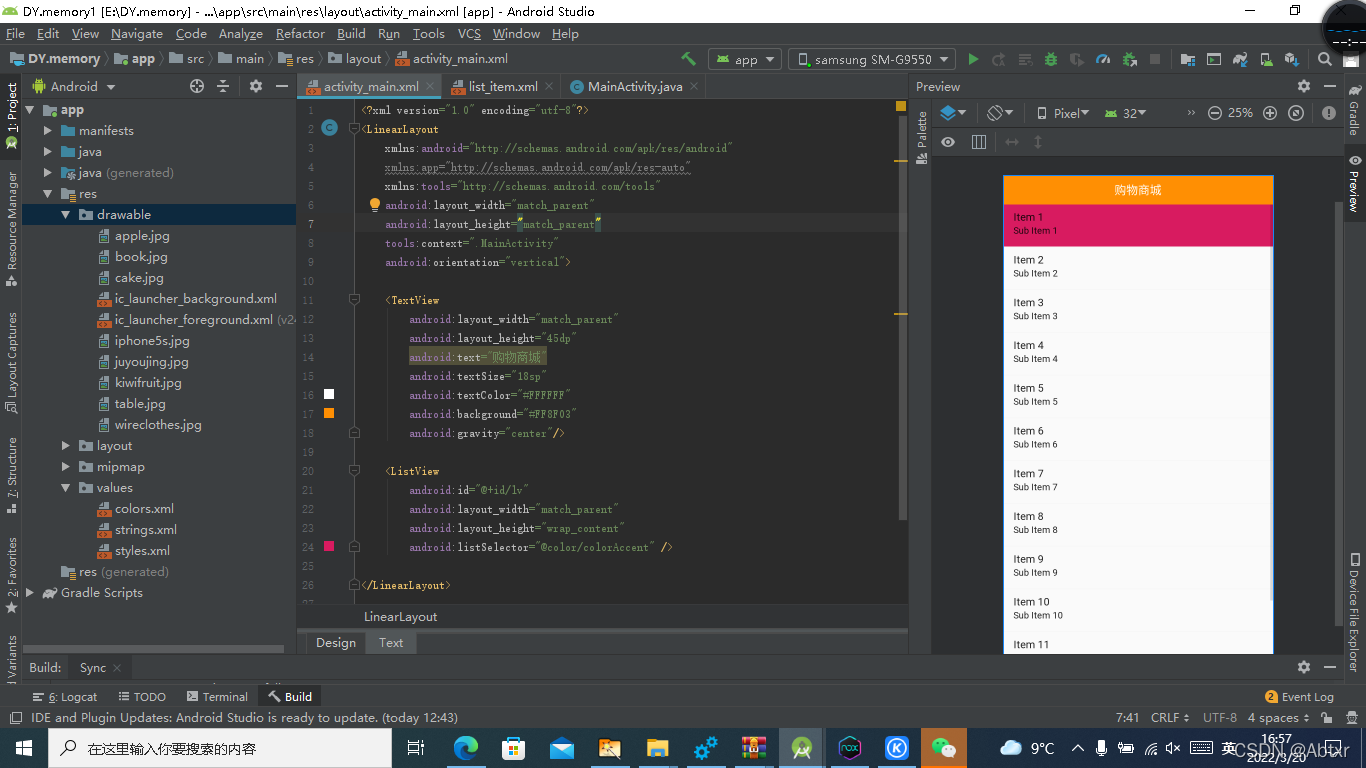
list_Item.xml
在res/layout文件中创建一个列表条目界面的布局文件list_item.xml,在该文件中放置一个Image View控件用于显示商品的图片;放置2个TextView控件分别用于显示商品的名称和价格!
<?xml version="1.0" encoding="utf-8"?>
<RelativeLayout xmlns:android="http://schemas.android.com/apk/res/android"
android:layout_width="match_parent"
android:layout_height="match_parent"
android:padding="16dp">
<ImageView
android:id="@ id/iv"
android:layout_width="120dp"
android:layout_height="90dp"
android:layout_centerVertical="true" />
<RelativeLayout
android:layout_width="wrap_content"
android:layout_height="wrap_content"
android:layout_centerVertical="true"
android:layout_marginLeft="10dp"
android:layout_toRightOf="@ id/iv">
<TextView
android:id="@ id/title"
android:layout_width="wrap_content"
android:layout_height="wrap_content"
android:text="桌子"
android:textColor="#000000"
android:textSize="20sp" />
<TextView
android:id="@ id/tv_price"
android:layout_width="wrap_content"
android:layout_height="wrap_content"
android:layout_below="@ id/title"
android:layout_marginTop="10dp"
android:text="价格:"
android:textColor="#FF8F03"
android:textSize="20sp" />
<TextView
android:id="@ id/price"
android:layout_width="wrap_content"
android:layout_height="wrap_content"
android:layout_below="@ id/title"
android:layout_marginTop="10dp"
android:layout_toRightOf="@ id/tv_price"
android:text="1000"
android:textColor="#FF8F03"
android:textSize="20sp" />
</RelativeLayout>
</RelativeLayout>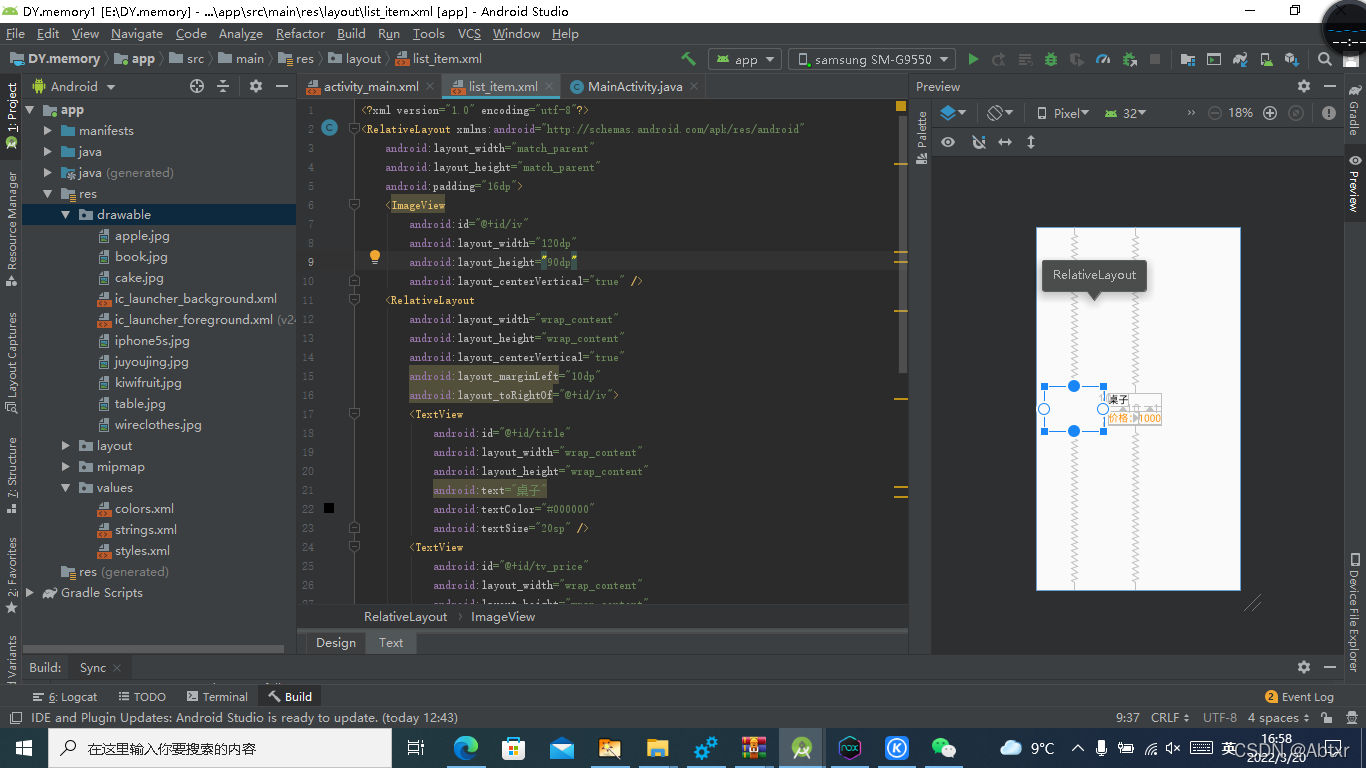
MainActivity.java
12-14行代码定义了数组titles,prices,icons,分别用于存储商品列表中的商品名称,价格和图片,并且3个数组的长度一致。
19行创建MyBaseAdpter的实例
20行设置数据适配器List View上
23-34行代码返回条目的长度,价格,数据对象
37行找到list_item.xml中创建的TextView控件
创建一个View Holder类,将需要加载的控件变量放在该类中
最后调用id属性,set实现!
package com.example.dymemory1;
import android.app.Activity;
import android.os.Bundle;
import android.view.View;
import android.view.ViewGroup;
import android.widget.BaseAdapter;
import android.widget.ImageView;
import android.widget.ListView;
import android.widget.TextView;
public class MainActivity extends Activity {
private ListView mListView;
private String[] titles = {"苹果","蛋糕","修罗壁纸","桌子","猕猴桃","毛衣"};
private String[] prices = {"10元/kg","100元/个","50元/张","45元/把","10元/kg","110元/件"};
private int[] icons = {R.drawable.apple,R.drawable.cake,R.drawable.juyoujing,R.drawable.table,R.drawable.kiwifruit,R.drawable.wireclothes};
protected void onCreate(Bundle saveInstanceState){
super.onCreate(saveInstanceState);
setContentView(R.layout.activity_main);
mListView=(ListView)findViewById(R.id.lv);
MyBaseAdaPter mAdapter = new MyBaseAdaPter();
mListView.setAdapter(mAdapter);
}
class MyBaseAdaPter extends BaseAdapter{
@Override
public int getCount( ){
return titles.length;
}
@Override
public Object getItem(int position){
return titles[position];
}
@Override
public long getItemId(int position){
return position;
}
@Override
public View getView(int position,View convertView,ViewGroup parent){
ViewHolder holder =null;
if(convertView == null){
convertView = View.inflate( MainActivity.this,R.layout.list_item,null);
holder= new ViewHolder();
holder.title=(TextView) convertView.findViewById(R.id.title);
holder.price=(TextView) convertView.findViewById(R.id.price);
holder.iv=(ImageView) convertView.findViewById(R.id.iv);
convertView.setTag(holder);
}
else {
holder = (ViewHolder) convertView.getTag();
}
holder.title.setText(titles[position]);
holder.price.setText(prices[position]);
holder.iv.setBackgroundResource(icons[position]);
return convertView;
}
}
static class ViewHolder{
TextView title;
TextView price;
ImageView iv;
}
}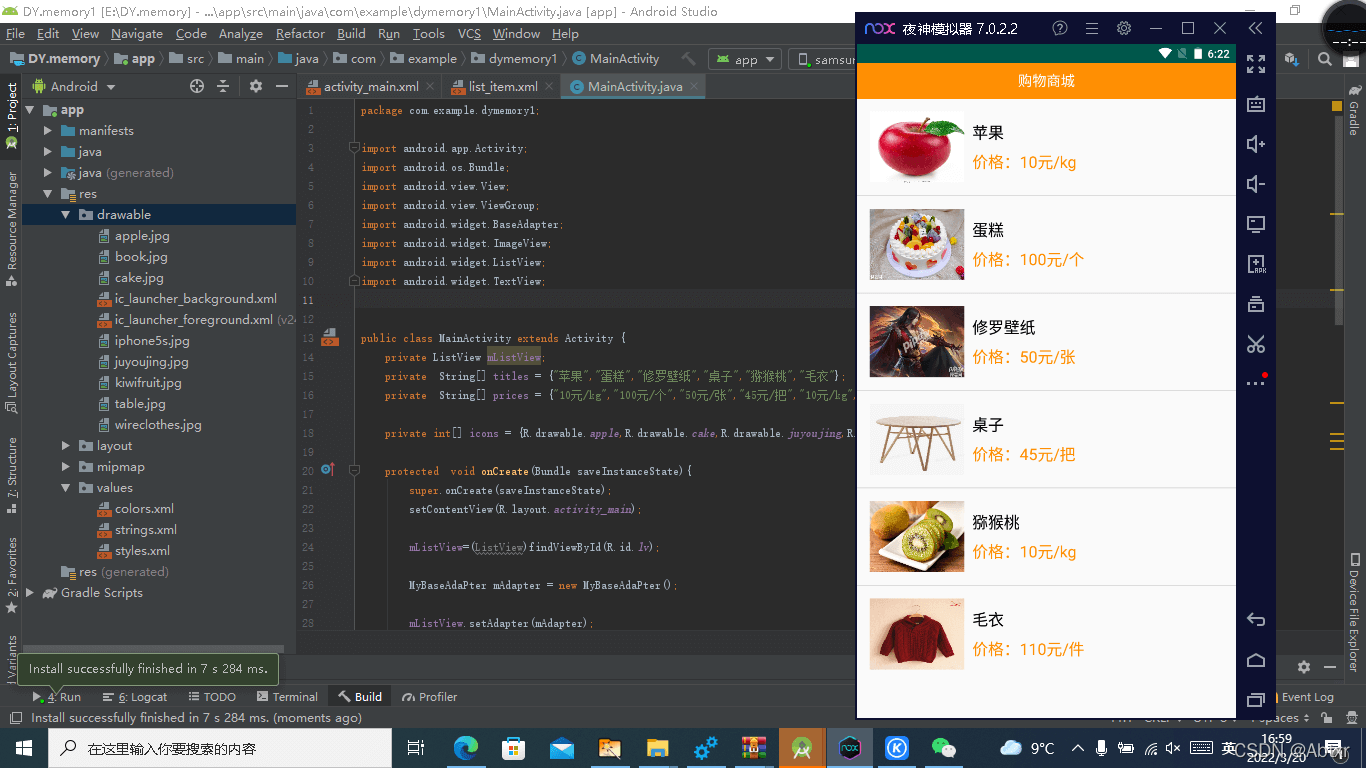
到此这篇关于Android 完整购物商城界面的实现案例的文章就介绍到这了,更多相关Android 购物商城界面内容请搜索Devmax以前的文章或继续浏览下面的相关文章希望大家以后多多支持Devmax!